
İster eski ister yeni olsun, farklı tür ve türlerden milyonlarca şarkıyı dinleyebilmek, ruh halini düzeltici veya geçmiş zaman olarak müzik dinlemeye güvenen çoğu kişi için bir alışkanlık olabilir. Ve Apple müziğini bir müzik servis sağlayıcısı olarak kullanmak, çoğu müzik sever için bir seçenek olabilir.
En sevdiğiniz şarkıların tadını çıkarmanın zirvesindeyseniz ve bir sorunla karşılaştıysanız Apple müzik çalmıyor, kesinlikle sinirleneceksiniz. Durum can sıkıcı, değil mi?
Bunun gibi bir hata mesajı gördüğünüz bir duruma yakalandıysanız – “Madde mevcut değil! Bu öğe çalınamaz ”, bunu hemen nasıl düzeltebileceğinizi merak ediyorsunuzdur.
Artık endişelenmeyin çünkü bu yazıda sunulacak olan takip etmesi kolay birkaç çözüm var.
İçindekiler Kılavuzu Bölüm 1: Apple Müzik Şarkılarını Çalma Hatası: Olası Nedenler2. Bölüm: Apple Music Çalma Hatasına ÇözümlerBölüm 3: Hepsini Sarmak
Apple Music'e abone olmak ve aylık primini ödemek, uygulamanın sunduğu avantajlardan gerçekten yararlanan Apple müzik tutkunları için fark etmez. Ancak belirli bir ücret ödüyorsanız ve şarkıların çalınamaması sorunuyla karşı karşıya kaldıysanız, muhtemelen üzülecek ve satın aldığınız aboneliğin buna değmediğini düşüneceksiniz.
Yukarıdakilerle, ihtiyaçlarınızı karşılamak için hangi çözümün en iyi olacağının farkında olmanız için senaryonun gerçekleşmesinin olası nedenlerini bilmelisiniz.
İşte vakalardan bazıları.
Yukarıdakileri öğrendikten sonra, şimdi böyle bir durumla karşılaşılması durumunda başvurulabilecek çözümlerin tartışılmasına başlayacağız.
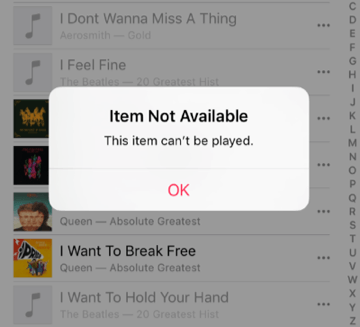
Web üzerinden arama yapmayı denediğinizde, aslında aynı zorluğun cevabını soran birçok kullanıcı göreceksiniz. Bu blogda, daha kolay kontrol ve her kullanıcı kılavuzu ve referansı için mümkün olan tüm çözümleri derledik.
Apple Music şarkılarını çalamamanızın nedeni, satın aldığınız aboneliğin sona ermesi olabilir. Apple Music'in farklı abonelik planları sunduğunu ve planı yenilemek için ne zaman ödeme yapacağınızı bilmeniz gerektiğini unutmayın. Bunu şu şekilde kolayca kontrol edebilirsiniz:
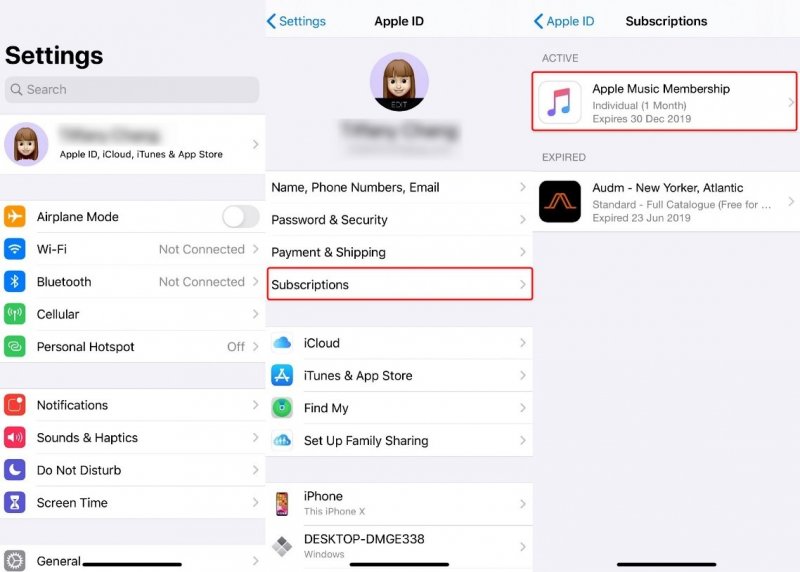
Cihazınızın en iyi şekilde çalışamadığı durumlar da vardır. Uygulama aksaklıklarından kaynaklanan zayıf internet bağlantısından kaynaklanan hatalar veya uygulamada yavaşlama olabilir.
Ayrıca Apple müzik uygulamasını kapatmayı deneyebilir ve tekrar açmak için birkaç dakika bekleyebilirsiniz. Apple Music şarkıları yine de çalmıyorsa başka sorunlar olabilir.
Başka bir seçenek de, iCloud Müzik Kitaplığınızın etkinleştirilip etkinleştirilmediğini ve iyi çalışıp çalışmadığını kontrol etmektir. Bu, Apple Music'ten müzik kitaplıklarına erişmenizin bir yolu olarak işlev görür. Satın aldığınız veya yakın zamanda eklediğiniz tüm ürünler. Kontrol etmek için, basitçe aşağıda gerçekleştirebilirsiniz.
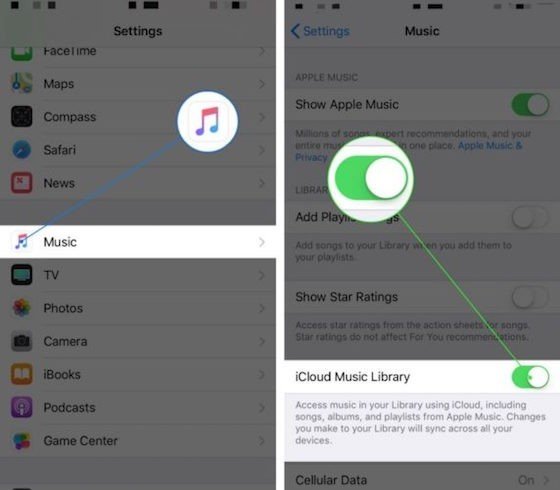
Yukarıdaki üçünü denemek hala işe yaramadıysa, iTunes uygulamanızı veya cihazınızın iOS'unu güncellemeyi deneyebilirsiniz. Kullanmakta olduğunuz iTunes sürümü ve Apple cihazınızın işletim sistemi ile uyumluluk sorunları olabilir.
App Store'a gidip “Güncellemeler” menüsüne basarak iTunes uygulaması için mevcut güncellemeler olup olmadığını kontrol edebilirsiniz. Yüklemeye hazır güncellemeleriniz varsa, "Güncelle" düğmesine basmanız yeterlidir.
Aşağıdakileri takip etmeniz yeterlidir.
Artık hem iTunes uygulamanızı hem de cihazınızı güncellediğinize, ancak hala Apple şarkıları çalmadığına göre, yeniden senkronizasyon gerçekleştirmeyi denemelisiniz. Bu, aşağıdaki adım adım prosedürü takip ederek yapılabilir.
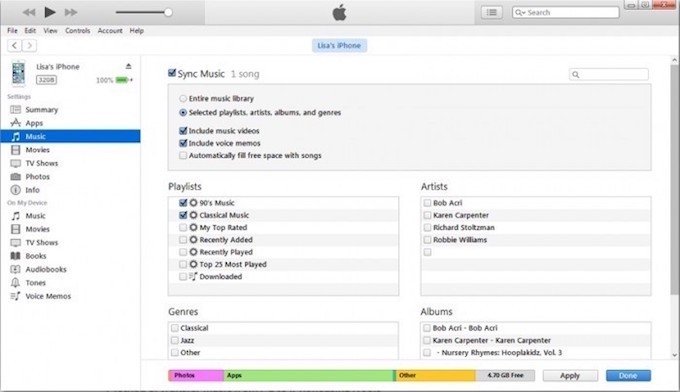
Bazen, Apple Music şarkılarını çalamamanın nedeninin yavaş internet bağlantısı olduğu durumlar olabilir. WiFi veya hücresel verilerinizin iyi çalışıp çalışmadığını kontrol etmeyi denemelisiniz. Kullanmakta olduğunuz herhangi bir bağlantı kaynağını yeniden başlatmayı deneyebilirsiniz.
Başvurabileceğiniz başka bir olası çözüm, Apple müzik sunucularını kontrol etmektir. Bu sunucuların çalışmaması durumunda bakım işlemleri yapılıyor veya sunucular iyileştirme amaçlı bir şeyler yapıyor vs.
Eh, bu senaryo çok nadir ama olabilir. Sunucuların kusursuz bir şekilde çalışıp çalışmadığını anlamak için Apple Music uygulamasının yanında yeşil bir daire görünmelidir.
iTunes uygulamasının müziğinizin yetkili olduğunu unuttuğu durumlar da vardır. Aşağıdan takip ederek yenilenmesini sağlayabilirsiniz.
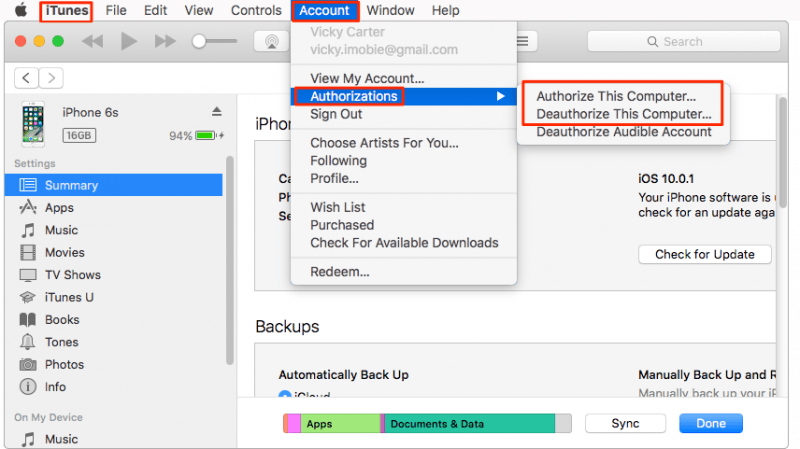
Eğer Apple müzik şarkılarını dinlemek kulaklığınızı kullanırken şarkıların iyi çalmadığını fark ettiyseniz, cihazınızın kulaklık çıkışında da sorun olup olmadığını kontrol edebilirsiniz.
Muhtemelen, kir veya çalışma hataları nedeniyle ses düzgün bir şekilde aktarılamayabilir. Başka bir şekilde, kulaklığınızın veya mikrofonlu kulaklığınızın düzgün çalışıp çalışmadığını da kontrol edebilirsiniz.
Pekala, kulaklığınızın veya kulaklığınızın kırıldığını veya hasar gördüğünü fark etmediğiniz bir durum olabilir.
Bu muhtemelen yapabileceğiniz son seçenektir. İlk dokuz öğeyi yaptığınızda hala işe yaramadıysa, iPhone'unuzu geri yüklemek isteyebilirsiniz. Bunu yaptığınızda, başta kaydedilen tüm veri ve bilgilerin - kişileriniz, fotoğraflarınız ve videolarınız, dosyalarınız, kayıtlı şarkılarınız ve daha fazlası dahil olmak üzere her şeyin - kaldırılacağını ve silineceğini unutmayın.
Bunu yaparken, tümünün kişisel bilgisayarınız gibi başka bir cihaza yedeklendiğinden emin olun. Bu şekilde, geri yükleme gerçekleştirilmiş olsa bile tüm dosyalara erişmeye devam edebileceğinizden emin olabilirsiniz.
Bunlar başarılması gereken yöntemlerdir.
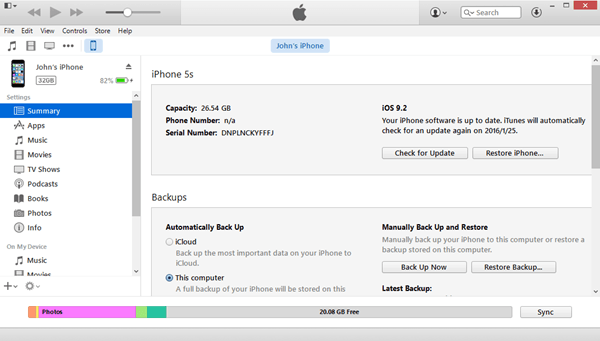
En sevdiğiniz Apple Music şarkılarını çalarken hatayı çözmek için on harika seçenek sundunuz. Ne yazık ki böyle bir durumdaysanız, yukarıdaki çözümlerden herhangi birini kontrol edebilirsiniz.
Bununla daha önce karşılaştıysanız ve bu blog yazısında belirtilenden farklı bir şey yaptıysanız, başka bir kullanıcının tercihi için aşağıdaki yorum bölümünde paylaşırsanız seviniriz.
